Za více než dva roky jsem hrál League of Legends s více než 300ms ping. Nakonec jsem se však rozhodl opravit tento nesnesitelný ping a přestat se chovat jako noob. Nebylo to snadné, ale po zatížení výzkumu, společenství, interakce, dialogu s více herní podporu zástupcům, a některé experimenty, se mi podařilo snížit ping na tak nízké, jak 70.
Pokud máte dokonale jemný internet, ale při hraní své oblíbené online hry stále čelíte vysokému pingu, pak je tento příspěvek pro vás. V následujícím textu se podělím o několik způsobů, jak snížit ping v online hrách a vrátit zdravý rozum do vašeho hraní.
Poznámka: článek jsem rozdělil na dvě části. Nejprve se podělím o tipy a triky, jak snížit ping, pokud při hraní hry vždy čelíte vysokému pingu, pak vám tato část pomůže.
za druhé, budu sdílet problémy s počítačem nebo sítí, které by mohly ovlivnit váš ping. Pokud byl váš ping v pořádku, ale nedávno začal stoupat, pak by vám měla pomoci druhá část.
Přečtěte si Také: 20 Nejlepších Rozšířená Realita Hry Pro chytré telefony (2017)
Snížit Vysoký Ping
Existuje mnoho dalších faktorů, kromě připojení k internetu, který může ovlivnit váš ping, a já vám pomůže vypořádat se s těmito faktory první:
Připojit přes ethernet kabel
Ethernet kabelové připojení je obvykle přednostní pro online hraní. Protože připojení WiFi je náchylné k mnoha rušením v reálném světě, jako jsou blízká elektronická zařízení, stěny a dokonce i vzdálenost od routeru. Přímé připojení přes ethernetový kabel eliminuje všechny typy rušení a zajišťuje nejlepší dostupnou rychlost.

můžete použít ethernetový kabel, který je dodáván s routerem, nicméně, pokud jste nějak ztratil, stále můžete koupit nový za méně než 5 dolarů. Přesto se ujistěte, že si koupíte kvalitní kabel, jako je kabel Monoprice ethernet, který je robustní a jmenovitý rychlostí 600MHz.
Alternativně můžete také zakázat WiFi ve směrovači a připojit se přes ethernet. Protože každý router má jiné rozhraní, nemohu vám poskytnout přesné pokyny, jak to udělat. Chcete-li Vám však poskytnout nápovědu, otevřete nastavení routeru a vyhledejte možnost zakázat WiFi v části možnosti/nastavení WiFi.
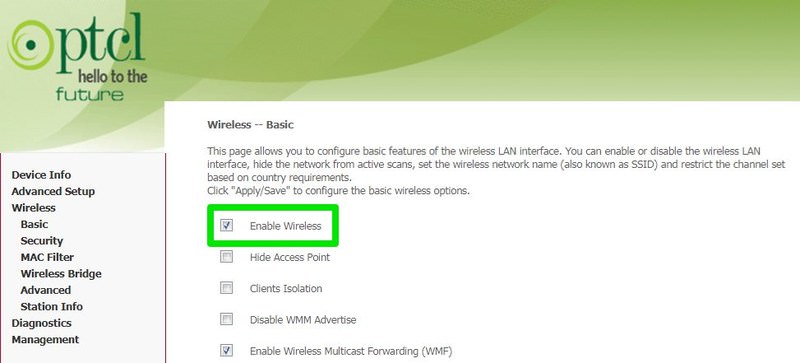
Odstranit šířky pásma prasata,
Pokud chcete hrát hry pomocí WiFi, tak bych poradit, abyste vypnout WiFi na všech zařízeních, které jsou schopny se připojit k síti. Další aplikace nebo zařízení používající vaši síť může způsobit nárůst ping, protože budou jíst požadovanou šířku pásma. Vypnutí WiFi je důležité, protože procesy na pozadí v jiných zařízeních mohou stále spotřebovávat šířku pásma.
za druhé, ukončete všechny aplikace v počítači a ujistěte se, že žádné aplikace na pozadí nevyužívají zdroje. V systému Windows můžete zkontrolovat hlavní panel a část procesy Správce úloh (Ctrl + Shift + Esc) a vyhledat procesy na pozadí.
Přečtěte si Také: Vše, co Potřebujete Vědět, aby se Opravit Svůj Pomalý WiFi
Připojit se k pravému serveru
v Podstatě, je vzdálenost mezi vaší lokalitě a server rozhodne, že zpoždění. Čím dále se nacházíte z herního serveru, tím vyšší ping budete mít. Chcete-li to opravit, musíte najít server, který je nejblíže vaší aktuální poloze, a vytvořit si tam účet. Naštěstí jsou herní servery obvykle pojmenovány podle jejich geografické polohy, takže je snadné najít nejbližší.
můžete také kontaktovat tým podpory hráčů hry a získat pomoc s migrací vašeho účtu. V mém případě, většina mého zlepšení pingu se stala poté, co jsem přešel na server v zemi blíže k mému.
použijte herní VPN
ačkoli VPN obvykle zpomaluje připojení k internetu, ale může také pomoci vyčistit připojení, pokud je to problém. Existuje šance, že váš ISP může škrtit vaše připojení nebo vás přesměrovat přes přetížené sítě. V takovém případě můžete vyzkoušet herní VPN.
osobně jsem nikdy nezkoušel herní VPN, protože moje připojení se zdálo čisté. Mnoho uživatelů však dosáhlo až 70% zlepšení pingu pomocí herní VPN.
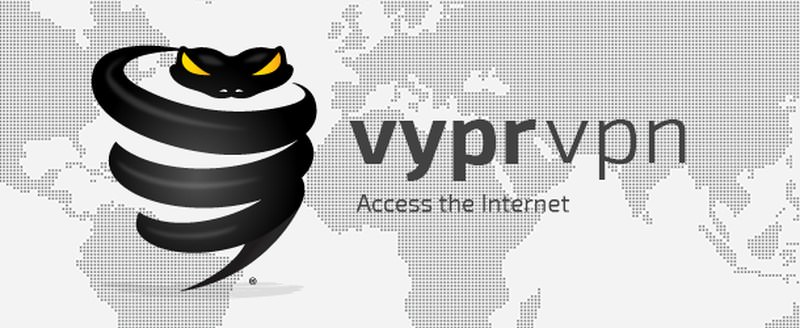
Bohužel, neexistuje žádný spolehlivý herní free VPN k dispozici právě teď. Ačkoli moje doporučení by bylo VyprVPN, protože nabízí bezplatnou zkušební verzi, která potvrdí, zda pro vás bude fungovat nebo ne, což z něj činí bezpečnou volbu.
použijte PingEnhancer
skvělý malý nástroj pro uživatele Windows. PingEnhancer v podstatě provádí několik úprav v registru systému Windows, aby se zvýšila frekvence potvrzení balíčku TCP, která trochu zvyšuje ping.
co to dělá?
bez přechodu do technického žargonu nutí síť kontrolovat každý přenesený datový paket, tj. Přesnost sice vede k lepšímu pingu, ale může nepřímo ovlivnit celkovou rychlost internetu, protože nyní je třeba skenovat více paketů.
jak jej používat?
- spusťte nástroj a klikněte na tlačítko Optimalizovat.
- poté restartujte počítač a vaše připojení bude Optimalizováno.
tímto způsobem se mi podařilo snížit ping o 25-30ms a neviděl jsem žádné snížení celkové rychlosti internetu. Pokud však čelíte problémům, použijte PingEnhancer pouze před herní relací.
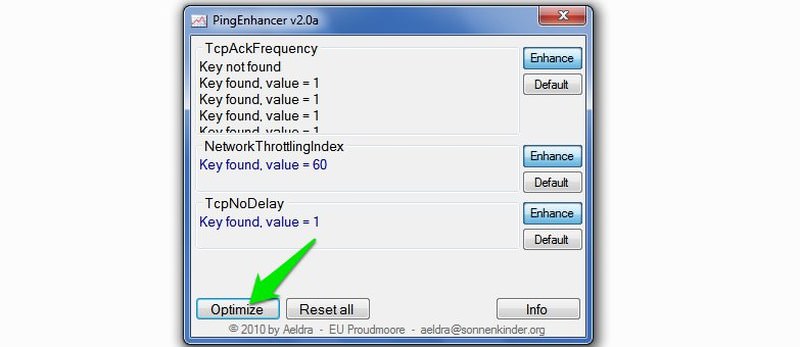
Oprava vysoký ping
V případě, že jste nedávno začali čelí vysoké ping, nebo občas se to stane, pak to může být problém s vaší síti nebo PC konfigurací. Níže jsou uvedeny některé opravy:
proveďte čisté spuštění
Nedávno jsem čelil pingovým špičkám (až 5000ms) kvůli službě na pozadí z populárního nástroje Sandboxie. Naštěstí čistá bota zakázala službu a problém byl vyřešen. Něco podobného se může stát i vám.
čisté spuštění zakáže všechny spouštěcí aplikace a služby třetích stran, které mohou být v rozporu s vaším pingem. V tomto článku podpory společnosti Microsoft se můžete dozvědět, jak vyčistit spouštěcí systémy Windows 7, 8 a 10.
ujistěte se, že se počítač a router nepřehřívají
přehřátí počítače nebo routeru povede ke špičkám zpoždění. Zde je to, co musíte udělat:
přehřátí routeru
Pokud je router nepřetržitě zapnutý, je běžné, že se zahřeje. Jednoduše jej vypněte na 15-30mins a znovu jej zapněte. Pokud se znovu rychle zahřeje, musí to být problém s hardwarem. Buď nechte router zkontrolovat nebo vyměnit.
přehřátí PC
existuje mnoho způsobů, jak ochladit topný počítač. Napsal jsem kompletní návod, jak zastavit přehřátí počítače, můžete se na něj obrátit a ochladit počítač.
Udržujte všechny ovladače aktuální
hardwarové ovladače hrají důležitou roli v počítačových hrách, zejména ovladače grafiky a síťového adaptéru. Musíte se ujistit, že všechny ovladače počítače jsou aktuální.
i když to můžete provést ručně, doporučuji vám použít software pro aktualizaci ovladačů třetích stran, jako je iObit Driver Booster. Nástroj automaticky vyhledá poškozené nebo staré ovladače a nahradí je aktualizovanými.
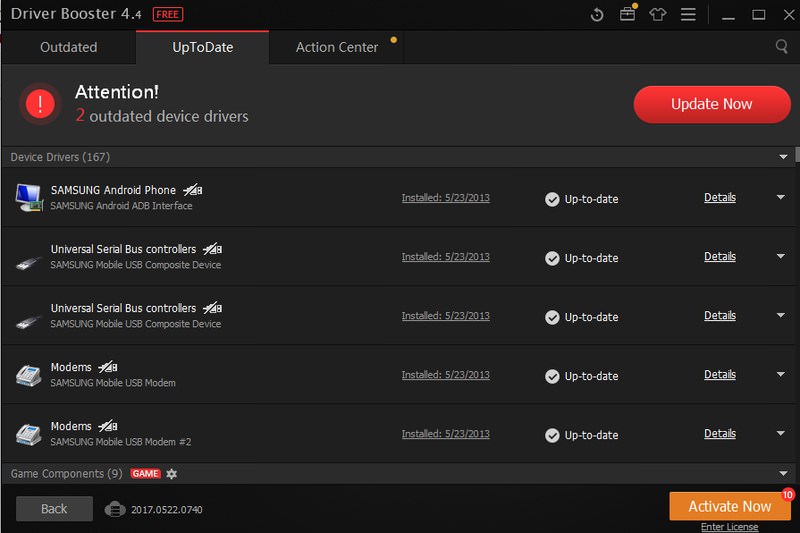
Vyčistit PC
S časem, váš POČÍTAČ dostane přeplněná s junk data, která by mohla mít vliv na výkon vašeho PC, a hry na něm běží. Podívejte se na tento vynikající seznam 25 tipů, jak vyčistit počítač se systémem Windows a získat nejlepší výkon.
kontaktujte svého ISP
existuje také šance, že by to mohl být problém na konci vašeho poskytovatele internetových služeb. Zavolejte svého ISP a zeptejte se jich, zda je na jejich konci problém, nebo by s problémem mohli pomoci.
tento krok je zvláště užitečný, pokud dostáváte nižší rychlost internetu (zkontrolujte rychlost internetu) než obvykle. Můžete také požádat svého ISP poslat agenta, zkontrolujte konfiguraci vašeho PC a konfiguraci sítě, aby najít problém.
poslední možnost
Pokud vám tyto metody nefungovaly, může vám pomoci reset. PC i router se podílejí na udržování normálního ping, resetování obou by mělo vyřešit jakýkoli typ problému souvisejícího se softwarem.
Mějte však na paměti, že resetování počítače a routeru povede k odstranění všech dat v počítači a resetování konfigurací v routeru.
Reset router
většina směrovačů má tlačítko reset vzadu nebo dole. Měl by být uvnitř díry, takže budete muset použít sponku na papír nebo podobný předmět, abyste ji zatlačili. Stiskněte a podržte tlačítko, dokud se router restartuje a resetuje.

okamžitě nastavit heslo a nastavení zabezpečení znovu po resetu.
resetujte Windows PC
doporučuji vám obnovit počítač zpět do doby, kdy nebyl problém s pingem. Je to bezpečnější a neohrozí všechna vaše data. I když může být vyžadován úplný reset, pokud obnovení nefungovalo. Zde je návod, jak obnovit a resetovat počítač se systémem Windows.
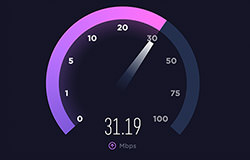
5 Způsobů, jak Zvýšit Rychlost Internetu s Příkazového Řádku
Pomalá rychlost internetu je nikdy nekončící problém, který trápí uživatele internetu, každý nyní a pak. Někdy je to…Přečtěte si více
Některé končí myšlenky,
vzdálenost ze serveru hraje velmi důležitou roli, pokud jde o ping. Jen se ujistěte, že jste připojeni k nejbližšímu hernímu serveru a nic vám nezabírá šířku pásma internetu a měli byste získat spolehlivý ping.